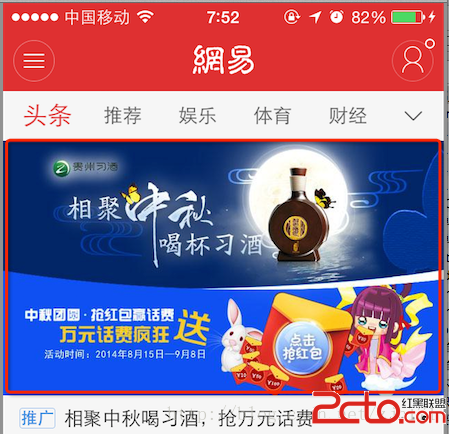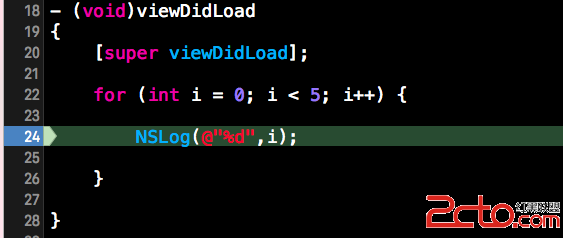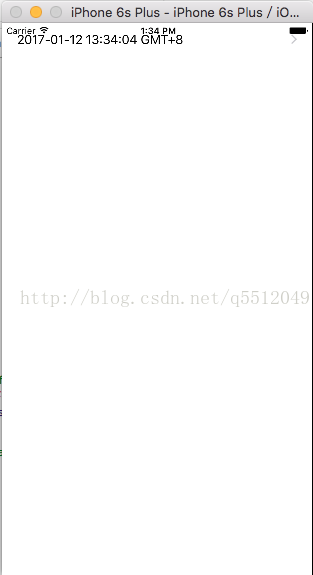iOS開發入門 ☞ OC語言(基礎知識)
基礎知識 1. 前言
Windows系統的可執行文件的格式為: .exe
Mac 系統的可執行文件的格式可以是任意的
OC語言是在C語言基礎之上進行了加強和擴展, OC語言兼容所有的C語言語法,OC特有的東西一般就用自己的。
2. 系統類前綴Cocoa中系統類前綴NS=NEXTSTEP
3. 關鍵字大多數關鍵字都是以@開頭。
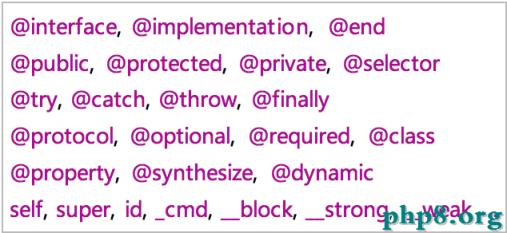
- 編寫OC源文件:.m、.c
- 編譯:cc –c xxx.m xxx.c
- 鏈接:cc xxx.o xxx.o –framework Foundation(用到了Foundation框架需加上-framework Foundation)
- 運行:./a.out
[ 注意:編譯和鏈接可以合並:cc xxx.m xxx.m –framework Foundation ]
5. #import#import是一個預處理指令,作用跟C語言的#include類似,都是 包含(拷貝)某個文件的內容 到 預處理指令所在的位置。
- #import的用途:
- 跟#include一樣,拷貝文件的內容。
- 可以自動防止文件的內容被重復拷貝。
- #import來包含頭文件,優點是可以自動防止同一個頭文件被包含多次。
#import <...>表示包含系統自帶的文件,#import "..."表示包含開發人員自己創建的文件
- #import <Foundation/Foundation.h>
- 包含Foundation框架下的Foundation.h文件
- Foundation.h是主頭文件(裡面的內容都是Foundation框架下所有頭文件的鏈接)
- [主頭文件名與其框架名保持一致]
- 只需要包含主頭文件,就可以使用其整個框架的東西!
Xcode中:
按住command鍵,鼠標點擊可以訪問框架和方法的詳細內容
快捷鍵command+F可以快速查找
6. 數據類型 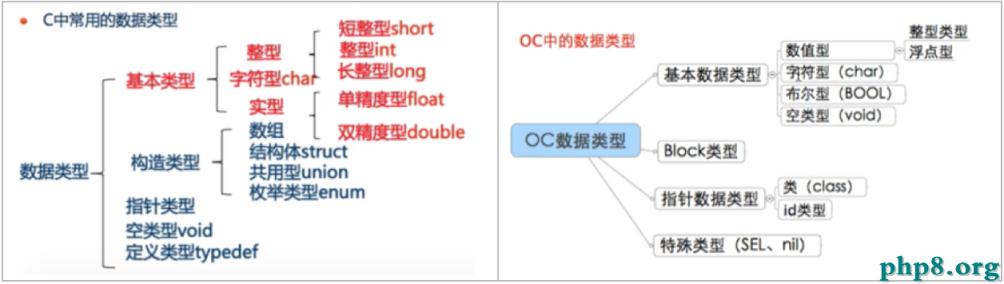
- OC中常用數據類型:
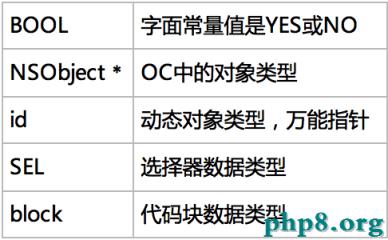
- OC中Boolean(布林,true/false)類型和BOOL(布爾,YES/NO)類型都可以用作邏輯判斷!
- SEL類型的作用:
方法選擇器 @selector(方法名)
(1)配合對象(類)來檢查對象(類)中有沒有實現某一個方法
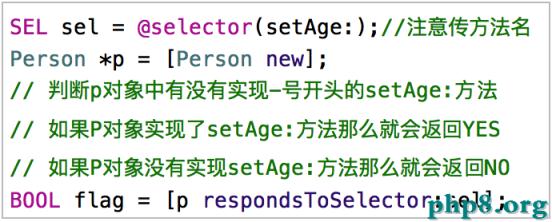
respondsToSelector注意點:
- 如果是通過一個對象來調用該方法那麼會判斷該對象有沒有實現-號開頭的方法
- 如果是通過類來調用該方法, 那麼會判斷該類有沒有實現+號開頭的方法
(2)配合對象(類)來調用某一個SEL方法

(3)配合對象將SEL類型作為方法的形參,即 “@selector(方法名)” 可作為方法的參數(將一個方法作為另一個方法的參數傳入)
可以把一個對象的方法傳到另一個對象的方法中去執行。
7. OC中的for循環 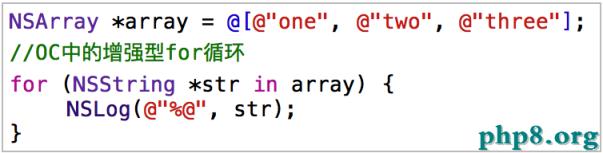
@try … @catch … @finally
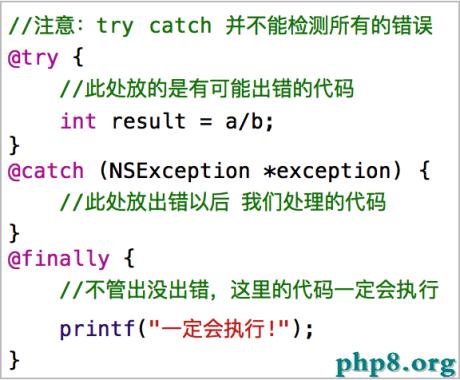
- 修改項目模板及main函數中的內容:
/Applications/Xcode.app/Contents/Developer/Library/Xcode/Templates/Project\ Templates/Mac/Application/Command\ Line\ Tool.xctemplate/TemplateInfo.plist
- 修改OC文件頭部的描述信息:
/Applications/Xcode.app/Contents/Developer/Library/Xcode/Templates/File\ Templates/Source/Cocoa\ Class.xctemplate
10. Xcode文檔安裝(1)在線安裝
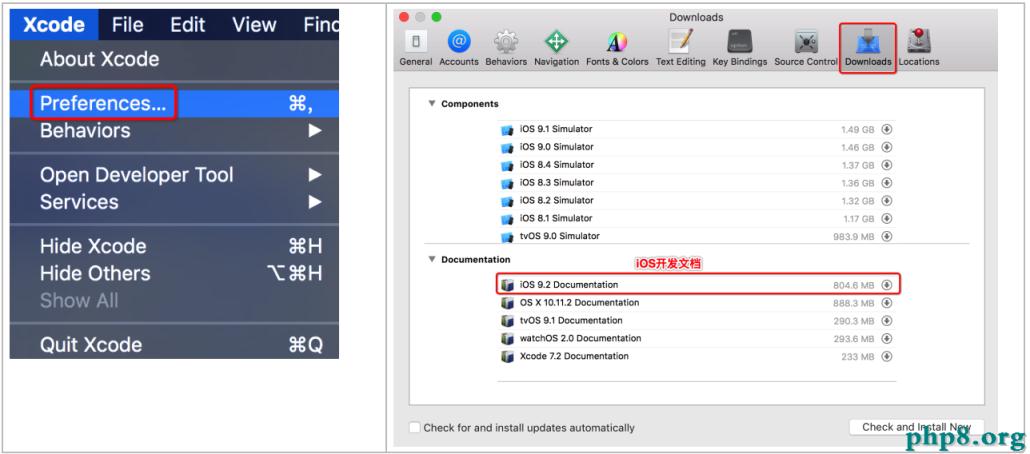
(2)復制拷貝文檔到文檔安裝目錄
Xcode文檔安裝位置: /Applications/Xcode.app/Contents/Developer/Documentation/DocSets
退出重新打開Xcode。如果還不行,/Users/你的用戶名/Library/Developer/Shared/Documentation/DocSets 看是否存在同名的或版本更新的,把它刪掉。
注意:如果文件夾中有版本更高的文檔不會顯示低版本文檔。
(3)文檔裡關鍵單詞說明
Getting Started:新手入門
Guides:指南(程序員經常看的部分)
Reference:參考資料(程序員經常看的部分,裡面有每個方法的說明)
Release Notes:發布說明
Sample Code:示例代碼
Technical Notes:技術說明
Technical Q&A:常見技術問答
Video:視頻(主要是WWDC的視頻)
(4)如何閱讀文檔
快速查詢文檔:
1》按住option鍵,單擊要查詢的關鍵內容
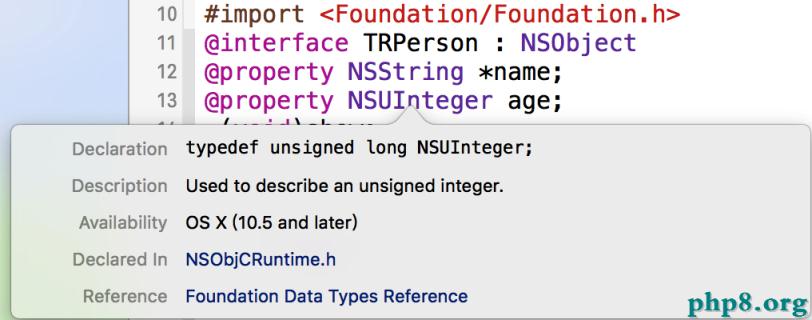
2》通過Quick Help查詢(雙擊選中要查詢的關鍵內容,再點擊”問號“看快速文檔)
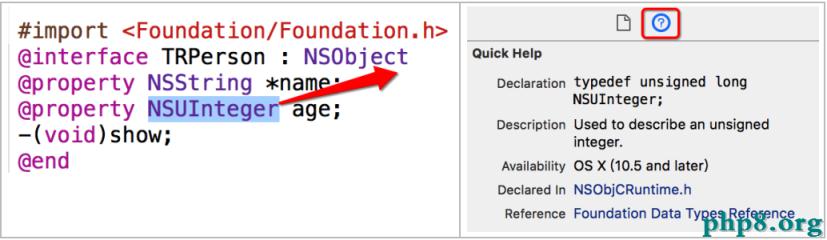
3》在幫助文檔中直接搜索
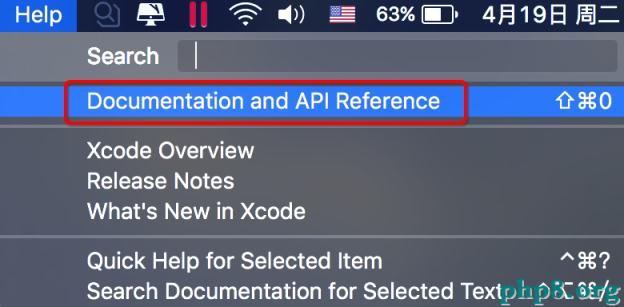
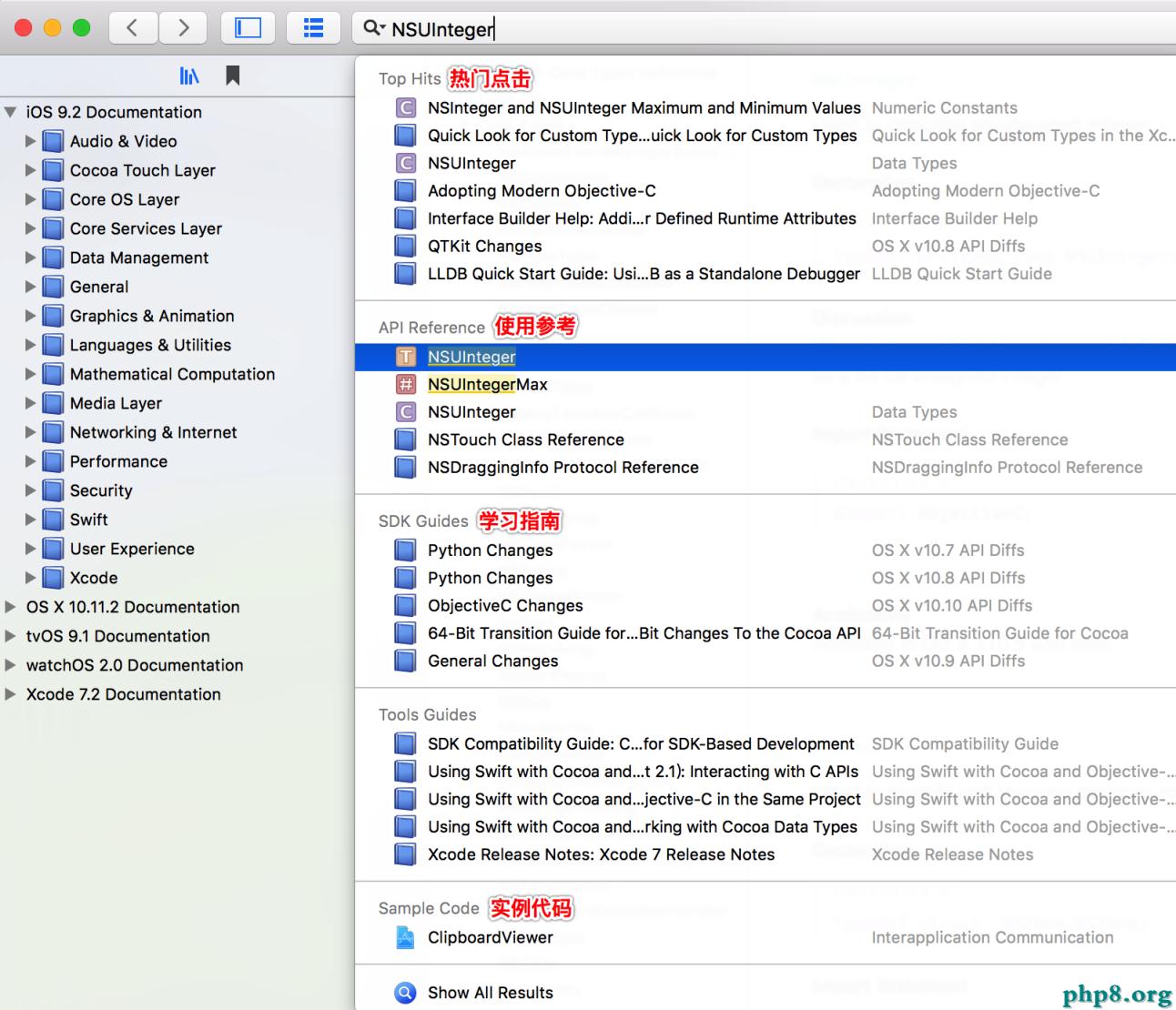
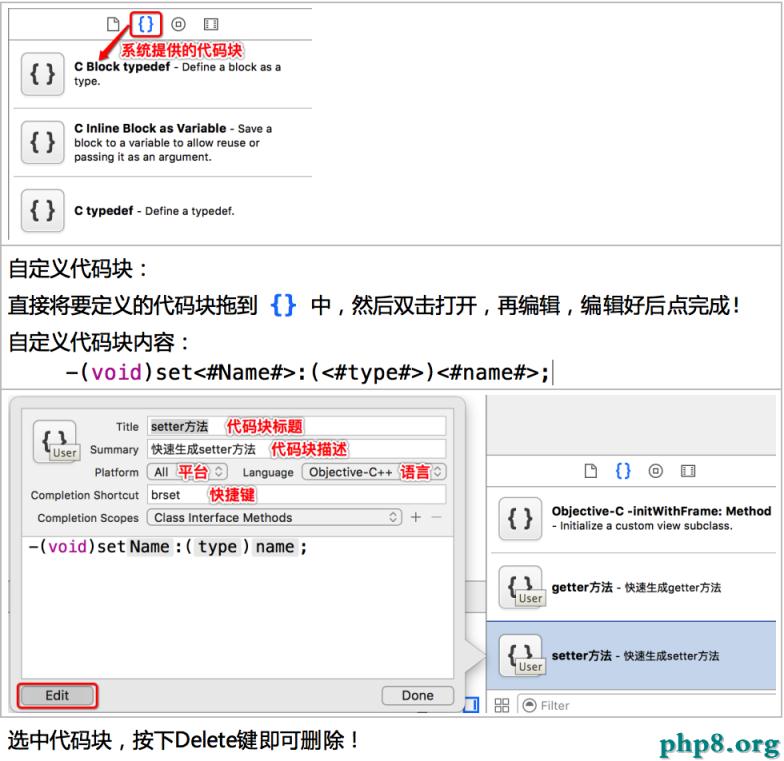
如何導入別人寫的快捷方式(代碼塊)?
將代碼塊文件直接拷貝到下面目錄中,然後重啟Xcode即可。
/Users/renbo/Library/Developer/Xcode/UserData/CodeSnippets
12. 代碼分組#pragma mark - 對代碼分組
功能:簡單來說就是對代碼的分組。方便代碼查找和導航用的
13. 常見錯誤只有方法聲的明沒有方法的實現,調用方法會出現下面經典錯誤:發送了一個未識別的消息給實例
reason:'-[類名 方法]:unrecognized selector sent to instance 0x100301fd0'
【iOS開發入門 ☞ OC語言(基礎知識)】的相關資料介紹到這裡,希望對您有所幫助! 提示:不會對讀者因本文所帶來的任何損失負責。如果您支持就請把本站添加至收藏夾哦!